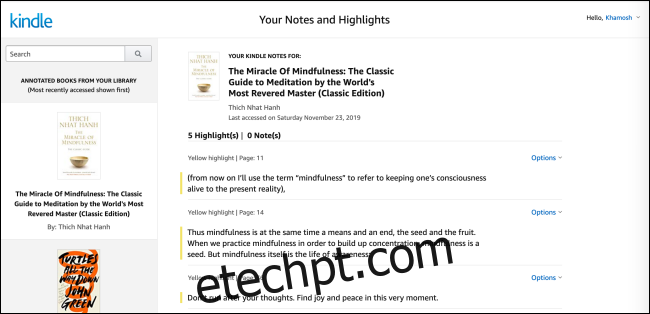Se você estiver no ecossistema Kindle, os destaques e notas do livro serão sincronizados entre todos os seus dispositivos. Mas e os livros sem DRM? E se você quiser exportar todos os destaques e notas de um livro para um aplicativo de anotações?
Existem duas maneiras de fazer isso. Se você comprar e-books na loja do Kindle, todos os seus destaques e notas serão copiados automaticamente de sua conta do Kindle. Você pode recuperá-los a qualquer momento.
Se você tem o hábito de transferir manualmente livros sem DRM para o seu Kindle, você terá que seguir um caminho diferente. Seu Kindle tem um arquivo de texto em execução onde armazena todos os destaques e notas de cada livro em ordem cronológica. Se você planeja vender seu Kindle, primeiro deve fazer um backup deste arquivo.
Vamos dar uma olhada em ambos os métodos abaixo.
Como baixar destaques de sua conta Kindle
Vá para o Página do Kindle Notebook. Aqui, você verá uma lista de todos os livros com destaques e notas na barra lateral esquerda. Clique em um livro e você verá os destaques e as notas anexadas. Você pode até clicar no menu suspenso aqui para criar uma nota para qualquer destaque.
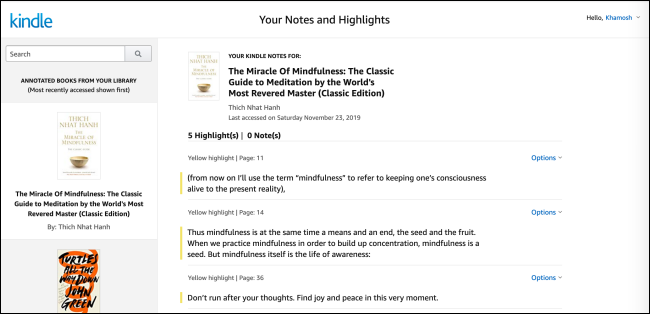
Se você deseja apenas consultar as notas posteriormente ou deseja copiar e colar alguns dos destaques das notas, pode fazer isso nesta página.
Se quiser baixar uma cópia de seus destaques e salvá-los para uso offline, você pode usar o bookmarklet Bookcision gratuito.
Primeiro, abra o Página Bookcision no Chrome ou Firefox (falta suporte a bookmarklet no Safari no Mac, para dizer o mínimo).
Em seguida, clique e segure o botão que diz “Arrastar para barra de favoritos” e arraste-o para a barra de favoritos, abaixo da barra de URL. Se você não vir a barra de favoritos, use o atalho “Shift + Command + B” no Mac ou “Shift + Ctrl + B” no Windows.
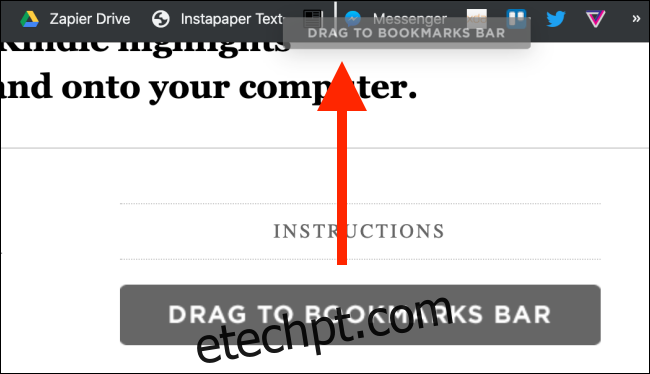
Agora, selecione um livro na página do Kindle Notebook e clique no marcador “Bookcision”.
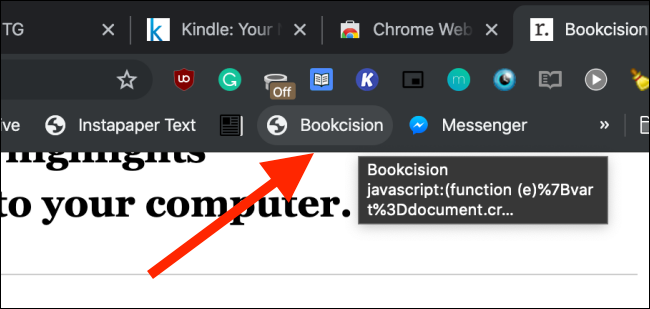
Você verá um novo pop-up na página. Isso listará todos os destaques e notas do livro. Você verá um botão prático “Copiar para a área de transferência”. Você pode clicar nele para copiar o texto rapidamente.
Clique no botão suspenso ao lado de “Download” e selecione “As Plain Text” para baixar todos os destaques e notas em um arquivo de texto simples.
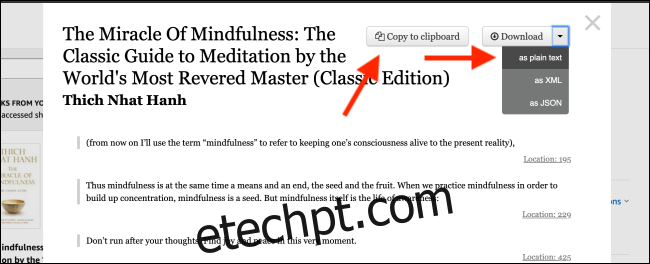
Ao abrir o arquivo baixado, você encontrará os destaques junto com o número da página dentro do livro fornecido.
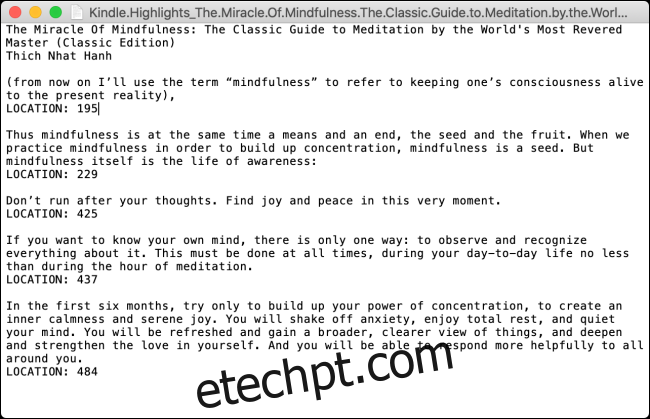
Agora você pode salvar as notas off-line, enviá-las por e-mail para você mesmo ou colá-las no aplicativo de anotações de sua escolha.
Como exportar destaques do armazenamento Kindle
Se você acabou excluindo um e-book sem DRM de seu dispositivo Kindle, não se preocupe, os destaques e notas ainda estarão disponíveis no arquivo “My Clippings.txt” em seu Kindle.
Cada Kindle – incluindo a primeira geração – mantém um arquivo em execução de todos os destaques e notas que você fez. Este recurso está disponível apenas em leitores de e-book Kindle e não em tablets Kindle Fire ou para aplicativos Kindle.
Primeiro, conecte seu Kindle ao seu Mac ou PC com Windows usando o cabo USB fornecido. Agora, vá para Finder em seu Mac ou File Explorer em seu PC e abra o diretório de arquivos “Kindle”. Vá para a pasta “Documentos”.
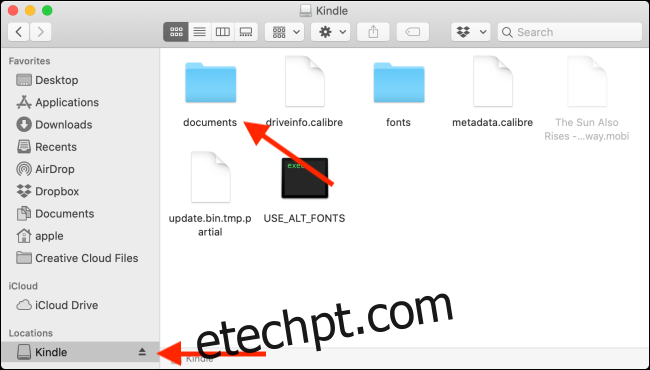
Aqui, procure o arquivo “My Clippings.txt” e clique duas vezes no documento para abri-lo no aplicativo de edição de texto padrão.
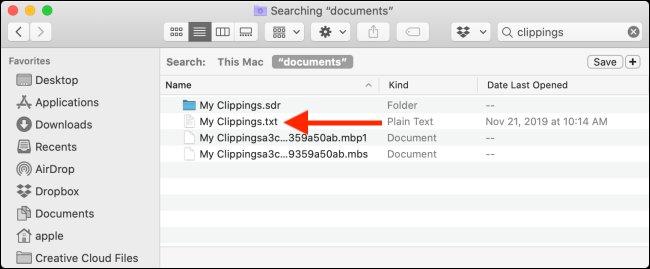
Você encontrará uma longa lista de todos os destaques e notas que você já fez no seu Kindle. Dependendo de quanto tempo você usa o Kindle, pode ser uma longa lista.
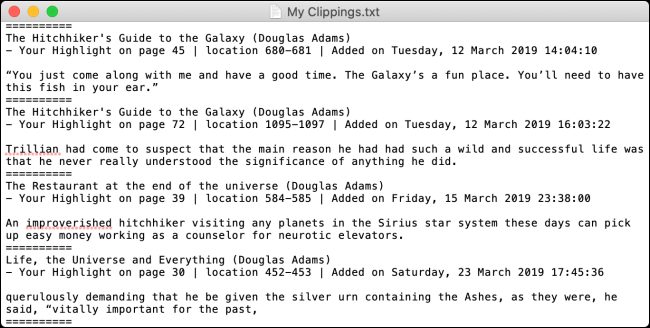
Mesmo que seja apenas um arquivo de texto, os destaques e notas são organizados de forma sensata. Cada destaque ou nota menciona o nome do livro, a data e a hora do destaque e a localização do livro.
Para encontrar os destaques de um livro específico, tudo o que você precisa fazer é ir até a barra “Pesquisar” e pesquisar o nome do livro.
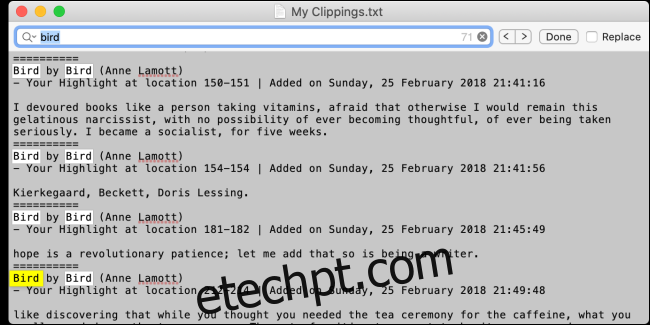
Depois de encontrar os destaques, você pode optar por copiá-los e colá-los em seu aplicativo de anotações ou em um arquivo de documento diferente.